cdr软件绘制海报中的立体星星教程
1、打开cdr软件,执行“文件”→“新建”命令,新建空白文档。
2、在工具箱中单击“星形工具”按住Ctrl键在页面上绘制正五角星。

3、在工具箱中选择“交互式填充工具”为五角形填充渐变颜色,并在调色板上右击无轮廓填充。

4、鼠标右键拖拽星星复制一个将其缩小,并且距离大星星一段距离,需要注意的是要将小星星的图层移到最底层。
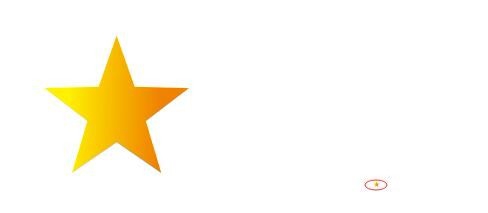
5、在工具箱中选择“调和工具”将两个星星调和,更改调和中的步长数为300,鼠标单击打星星填充外轮廓为黄色。

6、 在工具箱中选择“贝塞尔工具”绘制曲线,曲线的弧度任意绘制即可。

7、选中调和好的星星,鼠标右键拖拽至绘制好的曲线上,松开鼠标,在弹出的快捷菜单中选择“使调和适合路径”。

8、此时的星星是按照弧线排列的,同时选中弧线和星星,单击鼠标右键,在弹出的快捷菜单中选择“拆分路径群组上的混合”,点击弧线删除。

9、完成

声明:本网站引用、摘录或转载内容仅供网站访问者交流或参考,不代表本站立场,如存在版权或非法内容,请联系站长删除,联系邮箱:site.kefu@qq.com。
阅读量:28
阅读量:67
阅读量:156
阅读量:119
阅读量:48